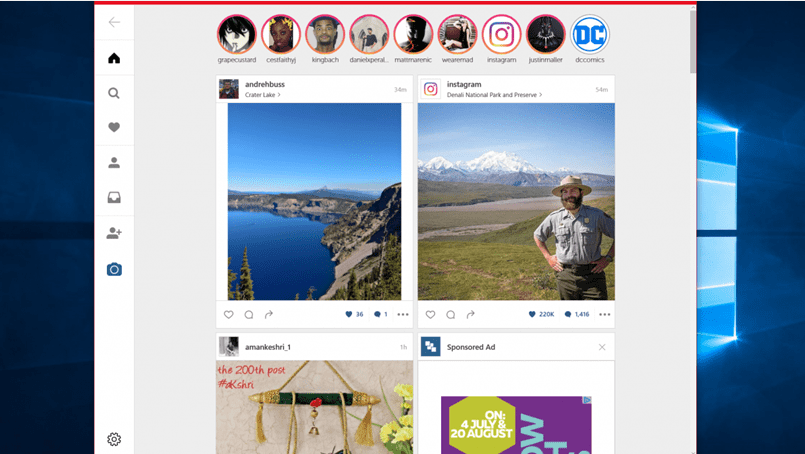Instagram для компьютера
Часто пользователи Instagram интересуются, можно ли установить приложение на ПК. Ведь не всегда есть возможность просматривать и загружать фотографии с мобильного устройства. Кроме того, не всем это кажется удобным. Ведь с монитора компьютера или экрана ноутбука получится лучше разглядеть изображение или прослушать трансляцию в фоновом режиме
Существует два простых варианта, как скачать Инстаграм на компьютер бесплатно: с помощью Магазина Windows и эмулятора Android. Причем первый из них доступен только для пользователей «десятки». А второй подойдет для компьютеров с любой версией операционной системы.
Вариант 1: Магазин Windows
Для Windows 10 существует отдельный клиент Инстаграма. К сожалению, он не способен полностью заменить мобильную версию. Дело в том, что с его помощью не получится добавить новое готовое изображение. Доступны только функции обновления аватарки и Stories с помощью снимков с веб-камеры. Но на просмотр никаких ограничений нет.
Скачать Инстаграм на компьютер с «десяткой» выйдет через Microsoft Store. Это магазин приложений Виндовс, который встроен в операционную систему. Открыть его получится из меню «Пуск». Ближе к концу списка программ расположен элемент с названием «Магазин», нажмите на него ЛКМ.
В правом верхнем углу присутствует форма поиска. Введите в нее Instagram и кликните по первому пункту в контекстном меню. На новой странице найдите надпись «Получить». Ее нажатие запустит загрузку и инсталляцию приложения.
Вместо этого можно перейти в браузере на страницу https://www.microsoft.com/ru-ru/store/p/instagram/9nblggh5l9xt. Всплывет окошко подтверждения, в нем выберите «Открыть приложение…».После чего, как и в прошлом случае, нужно нажать «Получить» и дождаться установки.
Когда инсталляция завершится, не стоит сразу же закрывать Магазин Виндовс. Предварительно активируйте пункт «Закрепить на…».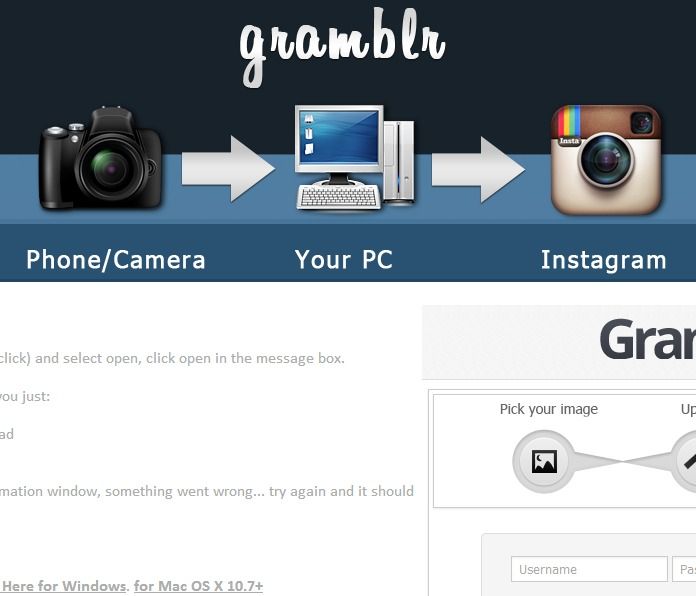 Тогда открыть программу можно будет из блока Metro меню «Пуск». В остальных случаях ее получится вызвать из полного списка элементов или через функцию поиска.
Тогда открыть программу можно будет из блока Metro меню «Пуск». В остальных случаях ее получится вызвать из полного списка элементов или через функцию поиска.
Вариант 2: Эмулятор Android
Instagram скачать на компьютер этим способом несколько сложнее, чем в предыдущем случае. Но с задачей все равно сможет справиться любой желающий. В данной ситуации будет использоваться эмулятор Android. Он позволяет запускать мобильные приложения на ПК.
Одной из лучших программ для этих целей считается Nox App Player. Она отличается простотой установки и настройки, а также низкими системными требованиями.
Официальный сайт — https://ru.bignox.com/. Отсюда вы можете загрузить эмулятор Андроида. Когда скачка завершится, запустите инсталляционный файл. Если нужно сменить будущее местоположение программы, нажмите «Настроить». Там же присутствуют опции создания ярлыков и автозапуска. Чтобы начать процесс, выберите «Установить».
В финальном окне кликните по надписи «Пуск». Некоторое время уйдет на конфигурацию Nox. Потом запустится инструктаж по использованию эмулятора. В данном случае в нем нет необходимости, завершите его. На рабочем столе раскройте каталог Google. Оттуда нужно запустить Play Market.
Некоторое время уйдет на конфигурацию Nox. Потом запустится инструктаж по использованию эмулятора. В данном случае в нем нет необходимости, завершите его. На рабочем столе раскройте каталог Google. Оттуда нужно запустить Play Market.
Войдите в профиль Гугл или создайте новый. Синхронизацию данных можно отключить. Вызовите поисковую форму и введите Instagram. Нажмите на кнопку загрузки, а затем дождитесь установки.
Примечание: учетные записи Google и Instagram никак не связаны. Для входа в Play Market можно использовать любой подходящий аккаунт.
Вот так можно скачать Инстаграмм для компьютера. Подойдут и другие эмуляторы, например, BlueStacks. В данном случае разницы в их использовании не будет никакой, выбирайте по своему вкусу.
Как общаться в Instagram с ПК ▷ ➡️ Creative Stop ▷ ➡️
1384
8
8 Чтение Мин
Как пообщаться Instagram с ПК
Вы используете Instagram в течение короткого времени и поэтому сомневаетесь в том, как он работает, особенно в отношении возможностей, которые эта платформа предоставляет для общения с другими пользователями. Кстати говоря, я полагаю, если вы читаете эти строки, вам может быть интересно Мне нравится общаться в Instagram с ПК. Фактически, для удобства вы хотели бы отправлять личные сообщения своим друзьям со своего компьютера, но не знаете, как это сделать.
Кстати говоря, я полагаю, если вы читаете эти строки, вам может быть интересно Мне нравится общаться в Instagram с ПК. Фактически, для удобства вы хотели бы отправлять личные сообщения своим друзьям со своего компьютера, но не знаете, как это сделать.
Что ж, если это так, я могу сразу вас успокоить: в Instagram можно общаться с ПК, и это очень просто, поскольку вам нужно только использовать официальное приложение, чтобы Windows 10. Как ты скажешь? У тебя Мак? В этом случае не волнуйтесь: используя неофициальные обходные пути, о которых я подробно расскажу позже в этом руководстве, вы тоже можете добиться успеха в своей попытке.
Теперь, когда вы понимаете, о чем идет речь в этом руководстве, не терпится начать? Хорошо, тогда приступим к работе! Найдите несколько минут свободного времени, сядьте поудобнее перед компьютером и следуйте инструкциям, которые я собираюсь дать вам шаг за шагом. Я уверен, что вы будете абсолютно удовлетворены возможностями взаимодействия с другими пользователями Instagram. Будь как будет? Сказав это, все, что мне нужно сделать, это пожелать вам хорошего чтения и хорошо провести время!
Будь как будет? Сказав это, все, что мне нужно сделать, это пожелать вам хорошего чтения и хорошо провести время!
- Instagram для Windows 10
- Скачать приложение
- Чат в Instagram
- Общайтесь в Instagram со своего ПК через эмулятор Android
- Скачать Bluestacks
- Чат в Instagram
Instagram для Windows 10
по общаться в Instagram с ПК, вы можете легко воспользоваться преимуществами официального приложения социальной сети для Windows 10, так как это позволяет отправлять личные сообщения другим пользователям платформы. В этом смысле в следующих строках я покажу вам шаг за шагом, как загрузить приложение через Microsoft Store И как им пользоваться.
Скачать приложение
Болтать Instagram a través de la
приложение для Windows 10 вы должны сначала его скачать; затем начните Microsoft Store, используя строку поиска Кортанатогда пиши Microsoft Store чтобы увидеть значок виртуального магазина, который имеет символ сумка для покупок белый с логотипом Windows в центре.
Однажды Microsoft Storeкоснитесь значка с символом Лупа названный Исследование который находится в правом верхнем углу; затем в текстовом поле на экране введите термин Instagram и щелкните соответствующий результат поиска. У приложения есть синий значок с безошибочным центром. логотип камеры что отличает эту знаменитую фотографическую социальную сеть.
Для установки приложения нажмите кнопку получить, дождитесь автоматической загрузки и установки, пока не появится кнопка начинается. Чтобы запустить Instagram, нажмите кнопку «Пуск» или ее значок в меню «Пуск».
Чат в Instagram
После официального заявления Instagram В Windows 10 вы можете использовать его для отправки личных сообщений, как если бы вы использовали приложение социальных сетей для Android и iOS.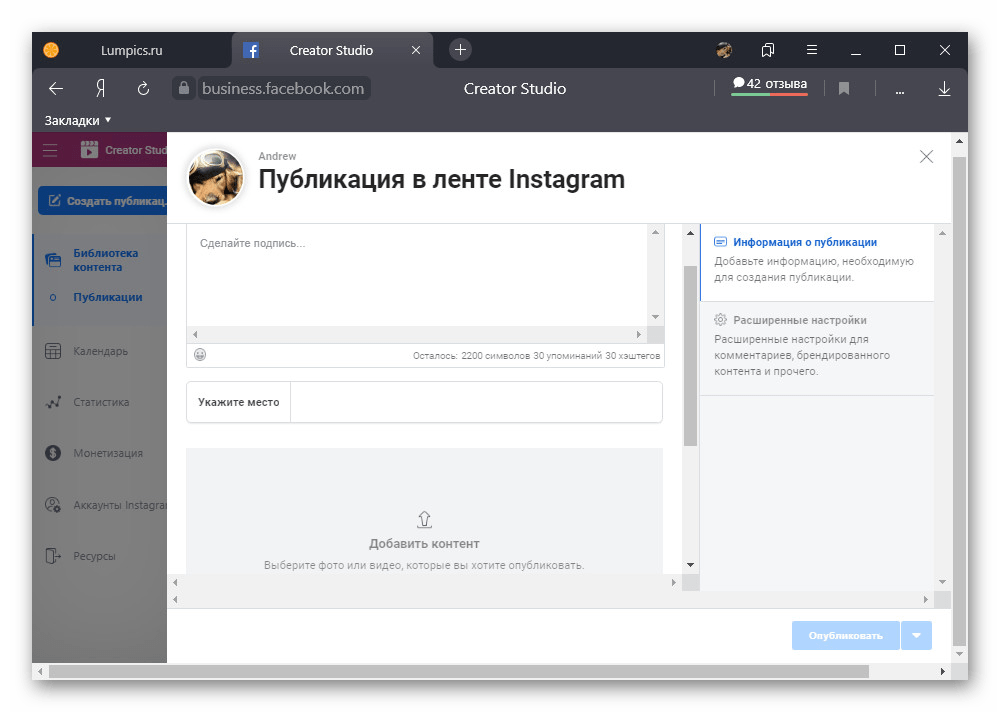
Тем не менее, на начальном экране приложения войдите в систему, указав свои учетные данные ( электронная почта es пароль ), затем нажмите кнопку Войти. Если вы создали свою учетную запись Instagram через Facebookвместо этого нажмите на элемент Войти через Facebook. После входа в систему вы попадете на главный экран, отмеченный символом кабина.
Для доступа к разделу отправки личных сообщений ( Прямое ) коснитесь символа a Avión который вы можете увидеть в правом верхнем углу. Через экран Прямое, вы можете видеть все разговоры, которые вы ведете с пользователями платформы, а затем можете отправлять людям личные сообщения. Для этого нажмите имя человека с кем вы уже разговариваете (или выполните поиск по их имени с помощью соответствующей поисковой системы, расположенной вверху) и используйте поле Напиши сообщение для запись текст. Вместо этого, чтобы отправить его, нажмите клавишу. ОТПРАВИТЬ в клавиатура или нажмите на кнопку
Вместо этого, чтобы отправить его, нажмите клавишу. ОТПРАВИТЬ в клавиатура или нажмите на кнопку
В конце концов, если вы хотите прикрепить мультимедийный контент к текстовому сообщению, нажмите значок с символом камера расположен в нижнем левом углу, чтобы открыть инструмент, используемый для создания истории.
Общайтесь в Instagram со своего ПК через эмулятор Android
Если у вас есть ПК ОС Windows с версией Операционная система прежде чем Windows 10или, если у вас есть Mac, вы можете общаться в Instagram с ПК, используя эмулятор Android. В данном случае это отличное решение, поскольку эмулятор Android — это программа, позволяющая использовать операционную систему для мобильных телефонов и планшетов, разработанную компанией Google на вашем ПК.
Использование эмулятора Android также подходит для тех, кто плохо знаком с миром технологий и компьютеров; на самом деле никакая операция не требуется двойная загрузка. El
Операционная система Androidфактически, он содержится только в программе, которую можно установить, удалить и переустановить в любое время.
El
Операционная система Androidфактически, он содержится только в программе, которую можно установить, удалить и переустановить в любое время.
Как я объяснил вам в моем руководстве, посвященном лучшим эмуляторам Android, существует несколько эмуляторов Бесплатная Android; Среди них тот, который я рекомендую вам использовать для этого урока, это BlueStacks, бесплатная программа (с дополнительным планом подписки на 4 доллара в месяц или 40 долларов в год с удалением рекламы) на ОС Windows es Mac OS. В этом смысле в следующих абзацах я объясню шаг за шагом, как загрузить и установить BlueStacks, а также как использовать приложение. Instagram, чтобы общаться с пользователями социальными сетями.
Скачать Bluestacks
Использовать BlueStacks на компьютерах с Windows или macOS и, таким образом, воспользоваться возможностью отправки личных сообщений пользователям социальной сети Instagram через ваш запрос на Android, вы должны сначала загрузить эмулятор с его официального сайта.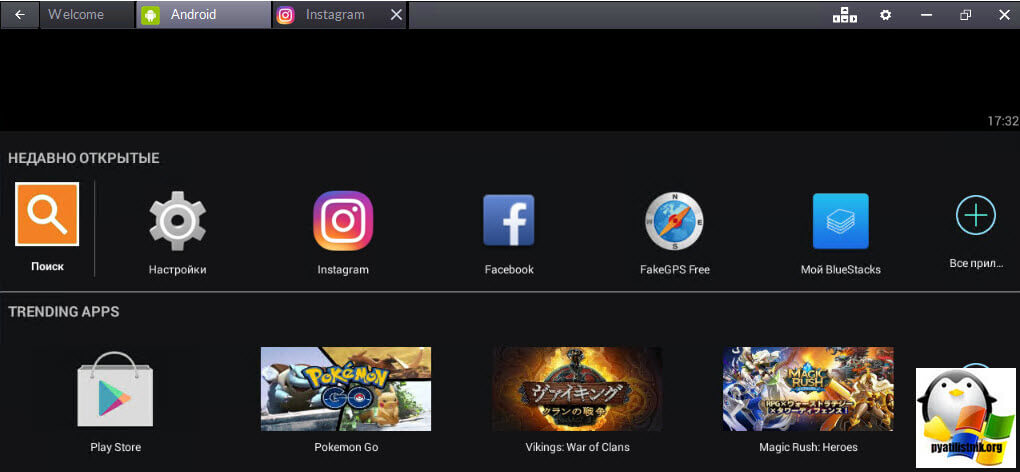
Затем подключитесь к этому веб-адресу и на открывшемся экране сначала нажмите кнопку Скачать BlueStacks а затем в скачать получить исполняемый файл программы, который называется BlueStacks-Installer_native_xxx.exe.
Затем дождитесь автоматического завершения загрузки этого файла (проявите терпение, это может занять несколько минут), а затем запустите его, дважды щелкнув по нему, чтобы начать процедуру установки, следуя инструкциям, которые я собираюсь вам дать.
Устанавливать BlueStacks в Windows сначала нажмите кнопку Глоток в окне управления учетными записями пользователей вы видите. Как только установка клиента началась, нажмите кнопку установить сейчас что вы видите на экране. Подождите, пока все файлы, необходимые для работы этого программного обеспечения, загрузятся и установятся автоматически, а затем нажмите кнопку Деловой костюм.
Если же вам нужно установить эмулятор на Mac OS, сначала дважды щелкните файл. проклинать вы только что скачали. На появившемся экране дважды щелкните значок BlueStacks запустить установщик.
Если это так, в разделе настроек вашего Mac нажмите Позволять а затем нажмите на замок навесной вы видите в нижнем левом углу. Завершить процедуру установки BlueStacksнапиши еще раз пароль на Mac и нажмите отпереть.
После завершения установки программы дождитесь BlueStacks и продолжите настройку эмулятора, подключившись к учетной записи Google. Последний идентичен как в Windows, так и в macOS, поэтому для этого сначала убедитесь, что выбран язык. Italiano (Italia), если отображается экран приветствия.
Если все прошло хорошо, нажмите кнопку Начинает и в следующем поле, предназначенном для доступа, войдите в систему, указав данные своей учетной записи. Google настроить BlueStacks. Тогда напиши свой адрес электронной почты y el пароль получить доступ, нажав Venga при необходимости.
Также примите условия предоставления услуги, нажав кнопку Я принимаю, чтобы завершить процедуру. Наконец, нажмите кнопку Начать работу с BlueStacks.
Чат в Instagram
После того, как вы закончите настройку эмулятора, вам необходимо загрузить  Затем нажмите на папку Системное приложение и, наконец, щелкните значок Магазин игр (это называется Гугл игры и представить значок с символ белой сумки с цветным флагом в центре).
Затем нажмите на папку Системное приложение и, наконец, щелкните значок Магазин игр (это называется Гугл игры и представить значок с символ белой сумки с цветным флагом в центре).
Используйте поисковую систему Магазин игр найти Instagram и установите его, нажав кнопку Установить на ПК. По окончании загрузки и автоматической установки запустите приложение, нажав кнопку открывает Что вы видите на экране?
После запуска приложения фотографической социальной сети войдите в свою учетную запись, следуя той же процедуре, которую я указал в предыдущей главе, чтобы иметь возможность просматривать начальный экран социальной сети.
На этом этапе вы можете использовать Instagram отправлять прямые сообщения пользователям; Для этого нажмите значок с символом Avión вы видите вверху справа, чтобы получить доступ к разделу Прямое и отправлять сообщения пользователям.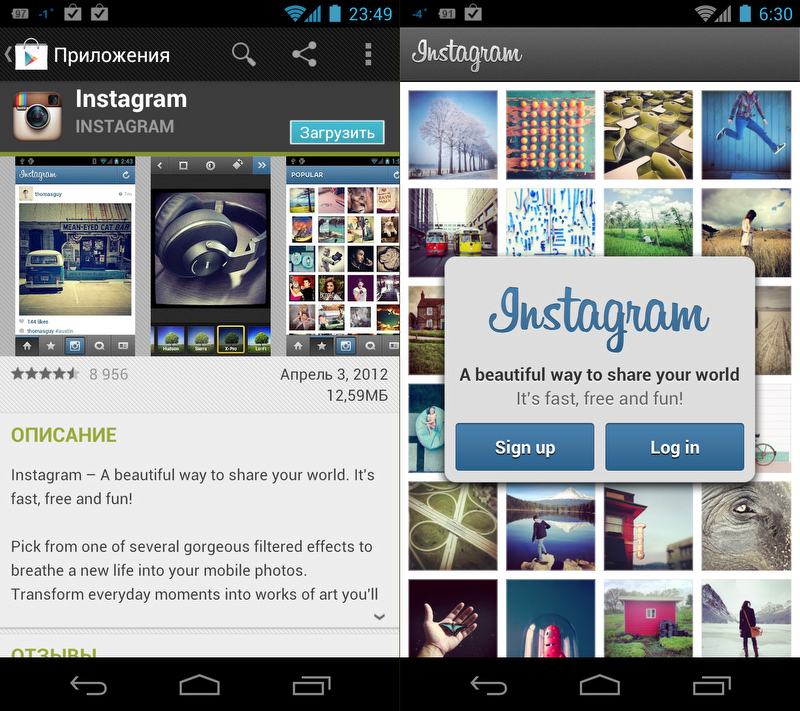
С этого момента просто следуйте инструкциям, которые я дал вам в предыдущей главе, так как работа чат Инстаграм внутри эмулятора Android абсолютно такой же.
Если вам что-то непонятно или у вас есть какие-либо вопросы относительно использования данной социальной сети, вы можете обратиться к моему руководству о том, как общаться в Instagram, или в котором я рассказываю в целом о работе платформы.
Instagram APK для Android — Скачать
Instagram — это бесплатное онлайн-приложение для редактирования фотографий , которое сочетает в себе надежный набор инструментов для редактирования с простыми в использовании функциями социальных сетей. Instagram зарекомендовал себя как одно из самых быстрорастущих и самых популярных приложений для социальных сетей в мире . Все, что вам нужно сделать, это загрузить и установить приложение, и вы мгновенно сможете делиться великолепными фотографиями.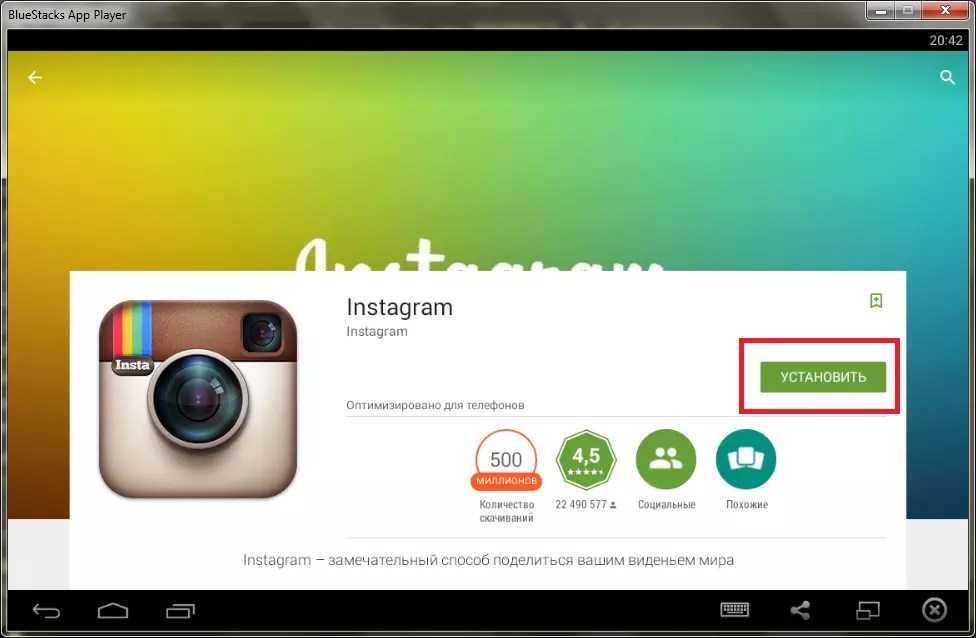
Ваш личный онлайн-фотоальбом
Несмотря на множество дополнительных функций, таких как обмен мгновенными сообщениями, истории и IGTV, ядром Instagram является редактирование фотографий и обмен ими. После того, как вы загрузили Instagram, войдите в систему, и вы сможете создать учетную запись, которая действует как личный онлайн-фотоальбом. Вы можете сделать снимок, отредактировать его и опубликовать в своем аккаунте.
функции редактирования фотографий Instagram невероятно глубоки для бесплатного приложения. После того, как вы сделали снимок, вы можете внести коррективы, применив одну из обширных библиотек готовых фильтров Instagram. Вы также можете погрузиться в себя и вручную настроить такие элементы, как цвет, углубить тени или усилить блики, а также повысить резкость размытых изображений. Instagram позволяет легко превратить даже самых непрофессиональных фотографов в художественных мастеров.
Больше, чем просто обмен фотографиями
Благодаря приложениям-конкурентам, таким как Snapchat и TikTok, уделяющим все больше внимания видео, Instagram также расширяется за счет таких функций, как Stories, и IGTV.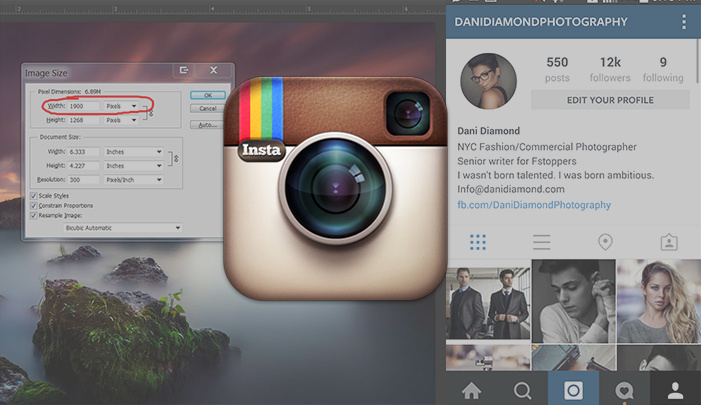 Истории — это короткие видеоклипы или изображения, которые вы можете публиковать в своей ленте историй. Они видны всего несколько секунд и исчезают через 24 часа.
Истории — это короткие видеоклипы или изображения, которые вы можете публиковать в своей ленте историй. Они видны всего несколько секунд и исчезают через 24 часа.
Это очень похоже на Snapchat, но Instagram Stories поставляется с типичным набором инструментов для редактирования приложения. В дополнение к базовым фильтрам вы также можете добавить несколько более экстравагантных фильтров для лица, эффекты, такие как блестки и музыку, а также добавить в свои истории гифки. Уровень глубины позволяет пользователям более творчески подходить к тому, чем они делятся.
Точно так же IGTV — это место, где учетные записи могут публиковать полнометражные видео и прямые трансляции. Это особенно полезно для компаний, брендов или если у вас есть канал на Youtube. Эта функция была недавно реализована и, похоже, все еще набирает обороты, но многие крупные учетные записи также присутствуют в IGTV.
Ваши собственные самодельные ролики
Однако для чего-то более постоянного, чем Stories, и более креативного, вы можете попробовать Reels .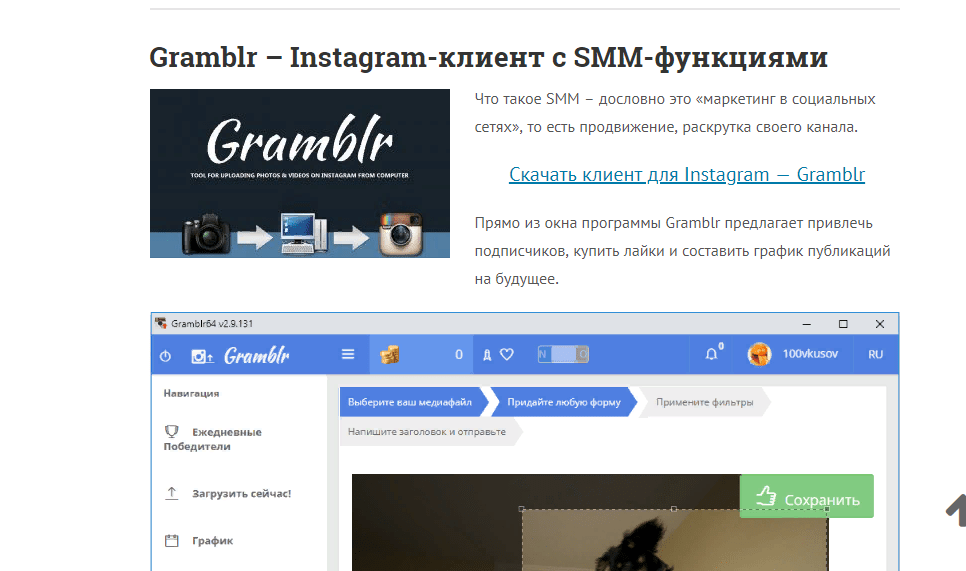 С помощью этой функции вы можете создать 15-секундных мультиклипов фотографий и других видео. Просто откройте камеру IG и выберите ее внизу, чтобы начать запись. Его инструменты редактирования находятся в левой части экрана: «Аудио», «Скорость», «Эффекты» и «Таймер». Когда вы поделитесь им, оно будет соответствовать конфиденциальности вашей учетной записи и будет либо общедоступным, либо доступным только вашим подписчикам.
С помощью этой функции вы можете создать 15-секундных мультиклипов фотографий и других видео. Просто откройте камеру IG и выберите ее внизу, чтобы начать запись. Его инструменты редактирования находятся в левой части экрана: «Аудио», «Скорость», «Эффекты» и «Таймер». Когда вы поделитесь им, оно будет соответствовать конфиденциальности вашей учетной записи и будет либо общедоступным, либо доступным только вашим подписчикам.
Хотя конкуренты, такие как TikTok и Snapchat, больше внимания уделяют отдельному аспекту видео, Instagram плавно включает эти функции в свою существующую платформу. По сути, вы получаете лучшие части Snapchat и TikTok в одном приятном пакете. Эти функции также не кажутся навороченными или бесполезными. Они хорошо выполнены и кажутся уникальными, а не такими, как плагиат Snapchat или TikTok.
Социальные сети в лучшем виде
Помимо особенностей, невозможно отрицать, что Instagram просто приятно использовать , и он выделяется среди других социальных сетей. Вы можете легко следить за профилями, а последние сообщения собраны в бесконечно прокручиваемую ленту на главной странице. Кроме того, новый темный режим Instagram выглядит более изящно и облегчает просмотр в темное время суток. Публикация и навигация по различным экранам выполняется быстро и легко, без задержек и времени загрузки и несколько глюков.
Вы можете легко следить за профилями, а последние сообщения собраны в бесконечно прокручиваемую ленту на главной странице. Кроме того, новый темный режим Instagram выглядит более изящно и облегчает просмотр в темное время суток. Публикация и навигация по различным экранам выполняется быстро и легко, без задержек и времени загрузки и несколько глюков.
Один небольшой недостаток, о котором следует помнить, заключается в том, что особое внимание уделяется мобильному приложению Instagram. Хотя предлагается версия для браузера, в ней не так много функций, как в мобильной версии. Если вы хотите получить максимальную отдачу от приложения, вам обязательно нужно загрузить Instagram на свой телефон.
Кроме того, более заботящиеся о конфиденциальности пользователи должны знать, что в рамках политики конфиденциальности Instagram сохраняется право на использование любых изображений, которые вы публикуете на платформе. Хотя это не было серьезной проблемой, об этом, безусловно, следует знать, если вы нервничаете из-за того, что ваши фотографии появляются в неожиданных местах.
Лучший выбор для онлайн-редактирования фотографий
Instagram не зря является одним из лучших приложений для социальных сетей в мире. Вы можете бесплатно загружать свои любимые фотографии, делиться историями и видео в прямом эфире, а также быть в курсе событий со своими друзьями и любимыми знаменитостями. Вам также не нужно быть профессиональным фотографом, чтобы использовать его. Большая часть того, что делает Instagram таким популярным, — это его доступность.
Несмотря на то, что может быть несколько незначительных недостатков, Instagram постоянно внедряет настройки и исправления, чтобы сделать использование приложения максимально приятным. Это, безусловно, стоит скачать.
Instagram недавно попал в заголовки, удалив видимые лайки из сообщений, с целью сделать использование приложения Instagram более приятным и менее популярным. Кроме того, Instagram является последним в длинной линейке приложений для социальных сетей, в котором добавлен темный режим, который упрощает просмотр в ночное время и потребляет меньше заряда батареи.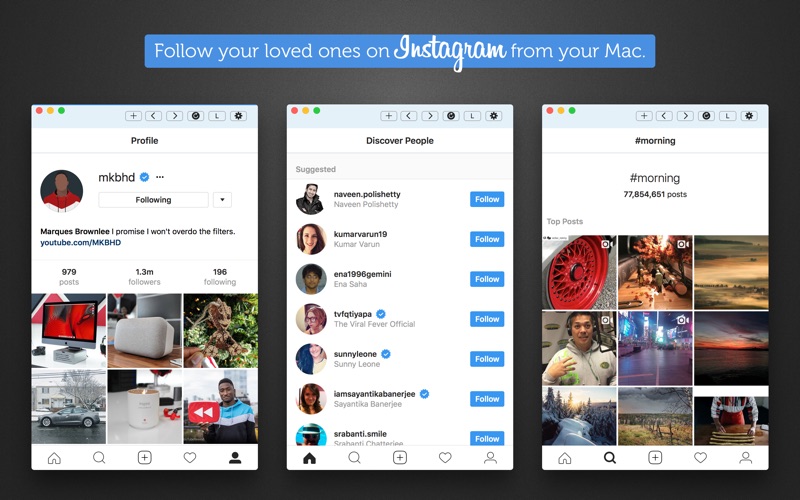
Instagram для iPhone — Загрузить
Instagram – одна из самых популярных платформ социальных сетей, которую люди используют в настоящее время, поскольку она позволяет своим пользователям делать больше, чем просто делать и делиться фотографиями и видео. В отличие от Facebook и Twitter, Instagram следит за тем, чтобы ваши фотографии0003 центр внимания , с его простым и понятным интерфейсом. Он также содержит различные фильтры и эффекты, которые пользователи могут использовать для улучшения своих фотографий.
Выразите себя лучше
Функции Instagram больше не ограничиваются публикацией, обменом, лайками и комментариями к фотографиям и видео. Теперь он также может отображать ежедневных и поминутных обновлений с по S историй , которые могут быть фото, видео или простым текстовым плакатом. Приложение также использовало фильтры для лица и добавило их в свой толстый список функций.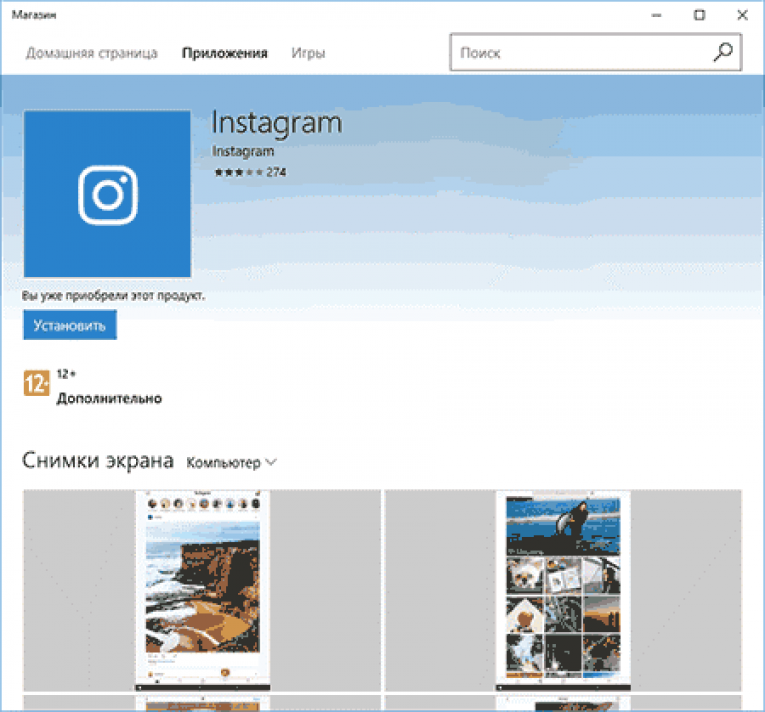
Существуют и другие специальные эффекты , которые пользователи могут использовать при публикации историй, такие как резкое увеличение, геометки и фоновая музыка. В Instagram может не быть такой шумной ленты, как в Twitter и Facebook, но самовыражение с помощью фотографий и видео — это также отличный способ поделиться своими мыслями, увлечениями и другими интересами с другими.
Откройте для себя и исследуйте
Как уже упоминалось, хотя Instagram и не является идеальным инструментом для самовыражения с помощью слов, Instagram по-прежнему имеет Facebook — style лента , где вы можете просматривать все загруженные медиа как из вашей личной коллекции фотографий, так и из людей, на которых вы подписаны. Это отличный способ познакомиться с интересами других пользователей, что также может помочь вам развить страсть к новым вещам. С учетом сказанного, Instagram оснащен функцией Explore , где вы можете найти публикации и истории, которые так или иначе связаны с вашими интересами.
Контент, который вы найдете на этой вкладке, основан на ваших обычно- понравилось постов . Однако, если у вас есть конкретная идея, вы всегда можете найти ее с помощью панели поиска. Результаты сортируются по пользователям Instagram, отмеченным местам и хэштегам, использованным в посте, чтобы вам было проще найти то, что вы ищете — будь то профиль известного актера, хорошее место для отдыха на предстоящие праздники. , или вкусные и аппетитные десерты.
Instagram TV
Instagram TV работает так же, как YouTube, за исключением того, что специализируется на показе вертикальное или портретное видео . Instagram также позволяет своим пользователям загружать видео большей продолжительности, по сравнению с 1-минутным ограничением обычных сообщений на временной шкале и 15-секундным ограничением Instagram Stories. С Instagram TV (IGTV) пользователям разрешено загружать видео с минимумом 15 секунд и максимумом 10 минут .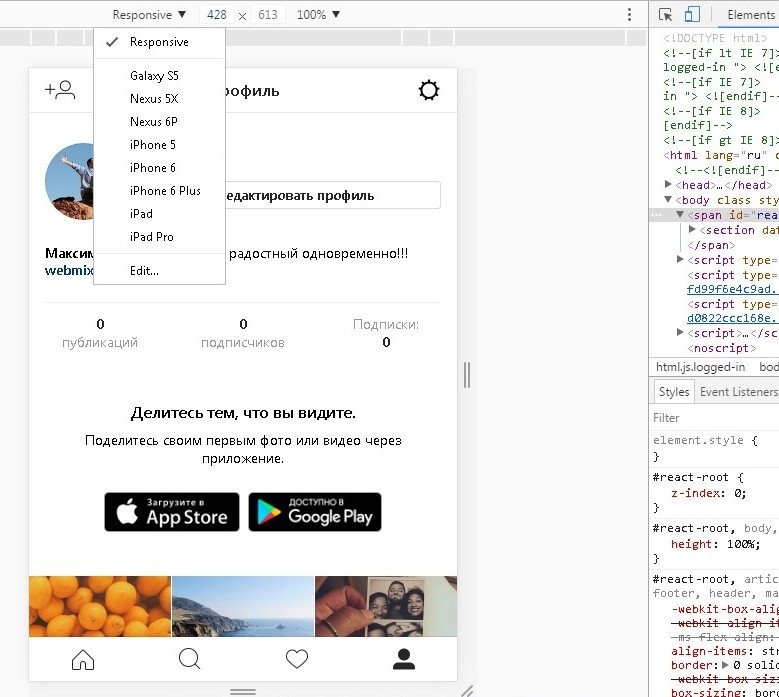
Он полностью посвящен длинным вертикальным видео, которые вы не можете загрузить в виде истории или обычного поста. На самом деле это еще один действительно хороший способ поделиться своими интересами со своими подписчиками и другими пользователями. IGTV часто используют влиятельные лица, известные знаменитости и туристические блоггеры. Конечно, все, что вы хотите сделать со своим каналом, полностью зависит от вас.
Запишите свои ролики
Однако, если вы хотите конкурировать с TikTok, вы можете попробовать
Просто откройте камеру IG и выберите ее внизу, чтобы начать запись. Звук для ролика можно выбрать из музыкальной библиотеки IG или из другого ролика.